Procure "Contactos"
Prima o ícone de menu.
Prima Contactos.
Crie um novo contacto
Prima TODOS.
Prima o ícone de novo contacto.
Escolha a lista telefónica
Prima a lista suspensa sobre "Nome".
Se escolher Apenas telemóvel, não sincronizado, o contacto será criado na lista telefónica do telefone.
Se escolher Contactos do SIM, o contacto será criado no cartão SIM.
Se escolher uma conta, o contacto ficará associado a essa conta, mas também será apresentado no telefone.
Se escolher Contactos do SIM, o contacto será criado no cartão SIM.
Se escolher uma conta, o contacto ficará associado a essa conta, mas também será apresentado no telefone.
Prima Apenas telemóvel, não sincronizado.
Se escolher Apenas telemóvel, não sincronizado, o contacto será criado na lista telefónica do telefone.
Se escolher Contactos do SIM, o contacto será criado no cartão SIM.
Se escolher uma conta, o contacto ficará associado a essa conta, mas também será apresentado no telefone.
Se escolher Contactos do SIM, o contacto será criado no cartão SIM.
Se escolher uma conta, o contacto ficará associado a essa conta, mas também será apresentado no telefone.
Introduza o nome
Prima Nome e introduza o nome pretendido.
Introduza o número de telefone
Prima Telefone, e introduza o número de telefone pretendido.
Se introduzir o número de telefone antecedido do sinal + e do código do país, poderá ligar aos números da lista telefónica quando se encontrar no estrangeiro.
Prima a lista suspensa ao lado do número de telefone.
Se introduzir o número de telefone antecedido do sinal + e do código do país, poderá ligar aos números da lista telefónica quando se encontrar no estrangeiro.
Prima o tipo de número pretendido.
Se introduzir o número de telefone antecedido do sinal + e do código do país, poderá ligar aos números da lista telefónica quando se encontrar no estrangeiro.
Introduza o endereço de e-mail
Prima Email, e introduza o endereço de e-mail pretendido.
Prima a lista suspensa ao lado do endereço de e-mail.
Prima o tipo de e-mail pretendido.
Adicione outras informações
Pode adicionar outras informações ao contacto. Os próximos pontos apresentam-lhe dois exemplos.
Adicione uma imagem, veja 7a.
Adicione um tom de toque, veja 7b.
Adicione uma imagem, veja 7a.
Adicione um tom de toque, veja 7b.
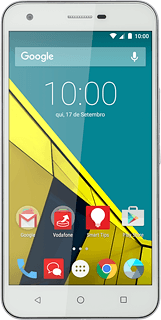
7a - Adicione uma imagem
Prima o ícone de imagem.
Se quiser tirar uma fotografia:
Prima Tirar fotografia.
Prima Tirar fotografia.
Aponte a lente da câmara para o objeto pretendido, e prima o ícone de câmara para tirar a fotografia.
Se quiser adicionar uma imagem já existente:
Prima Escolher fotografia.
Prima Escolher fotografia.
Dirija-se à pasta pretendida.
Prima a imagem pretendida.
Prima a imagem pretendida.
Arraste a moldura para a posição pretendida para escolher o excerto pretendido.
Prima GUARDAR.
7b - Adicione um tom de toque
Prima a lista suspensa em "TOQUE".
Se quiser adicionar o atual tom de toque padrão:
Prima Toque predefinido.
Prima Toque predefinido.
Prima OK.
Se quiser adicionar um dos tons de toque padrão:
Prima os tons de toque pretendidos para os ouvir.
Prima os tons de toque pretendidos para os ouvir.
Quando tiver encontrado o tom de toque que pretende, prima OK.
Guarde o contacto
Prima o ícone para aceitar.
Regresse ao visor em modo de espera
Prima a tecla de início para terminar e voltar ao visor em modo de espera.



